Installer un SSL Let's Encrypt sur un NAS Synology
- Une fois la demande acceptée pour le sous-domaine du NAS sur let's encrypt : via ce formulaire (cela peut prendre 1 à 4 jours de mon expérience)
- Aller dans File Station et créer le dossier partagé web ainsi que le sous-dossier .well-known/acme-challenge.
note: il faut activer "Web Station" afin que le serveur de let's encrypt puisse joindre le NAS sur le port 80 (Configuration > Service web > case "Activer Web Station") - Sur un terminal linux (personnellement, j'utilise mon VPS via SSH mais on peut utiliser n'importe quel linux, voire sans doute via cygwin) :
git clone https://github.com/letsencrypt/letsencrypt
cd letsencrypt
./letsencrypt-auto --agree-dev-preview --server https://acme-v01.api.letsencrypt.org/directory certonly -a manual - Taper le nom de domaine du NAS et accepter que l'IP soit logguée.
- Un nom de fichier et un contenu vont être affichés. /!</span>Surtout ne pas taper sur entrée ou faire de ctrl + c
- Créer un fichier dans le dossier acme-challenge nouvellement créé avec le nom et le contenu donnés.
Personnellement, j'ai créé le fichier sur mon poste et uploadé via File Station (vu que j'étais déjà dedans) - /!</span>Très important, apparemment, le fichier DOIT être en UTF-8. S'il est déjà sur le NAS, faire un clic droit > Editer sur le fichier, puis modifier l'encodage via l'éditeur de texte du NAS.
- Revenir sur la console linux et enfin appuyer sur Entrée. Les certificats seront dans **/etc/letsencrypt/live/*nomDeDomaineDuNAS
- Prendre cert1.pem, chain1.pem et privkey.pem
- Les importer sur le NAS, via le Panneau de configuration > Sécurité > Certificats > Importer
- Clef privée = privkey1.pem ; Certificat = cert1.pem ; Certificat intermédiaire = chain1.pem
- ENJOY ! :-)
source : https://community.letsencrypt.org/t/synology-nas-using-le-as-a-ca-signing-authority/453/15
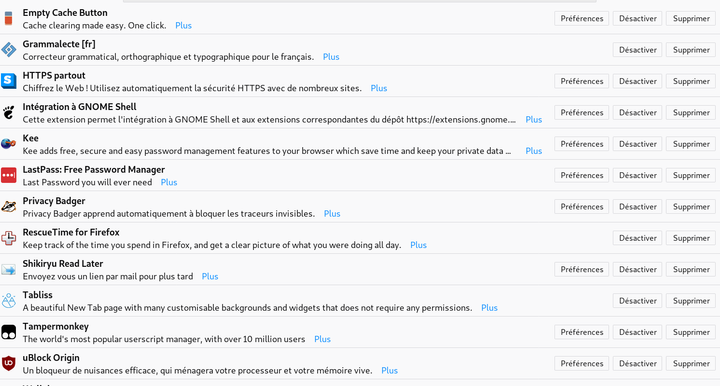
Comments ()